Автор:
Florence Bailey
Дата На Създаване:
27 Март 2021
Дата На Актуализиране:
1 Юли 2024

Съдържание
Нека си признаем: Facebook може да бъде малко разсейващ, особено в работно време или по време на обучение. Има много време, което да отделите за това и преди да разберете, персоналът и учениците вече са прекарали часове, използвайки Facebook. Един от начините за решаване на този проблем е да блокирате Facebook в Chrome, един от широко използваните браузъри.
Стъпки
Метод 1 от 2: Използване на HT Employee Monitor
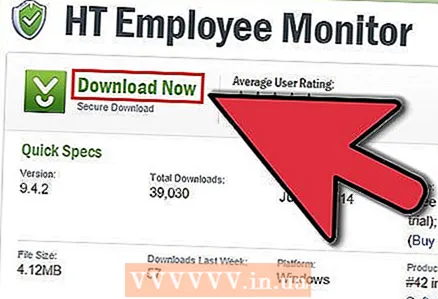 1 Изтеглете и инсталирайте софтуера HT Employee Monitor на вашия компютър.
1 Изтеглете и инсталирайте софтуера HT Employee Monitor на вашия компютър. 2 Стартирайте приложението след изтегляне и просто следвайте инструкциите за инсталиране.
2 Стартирайте приложението след изтегляне и просто следвайте инструкциите за инсталиране. 3 Отидете на раздела за блокиране на Facebook. Може да се намери в горната част на интерфейса.
3 Отидете на раздела за блокиране на Facebook. Може да се намери в горната част на интерфейса. 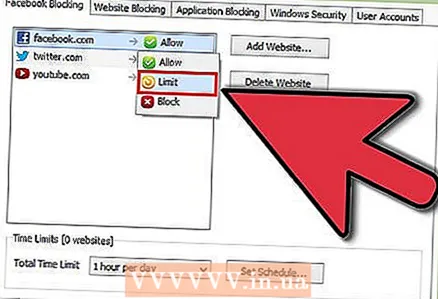 4 Изберете желаната опция за блокиране. Изберете „Блокиране на Facebook“, за да блокирате напълно сайта, или изберете радио бутона „Ограничете времето във Facebook до. ... ... ”Ако просто искате да ограничите времето си във Facebook на ден.
4 Изберете желаната опция за блокиране. Изберете „Блокиране на Facebook“, за да блокирате напълно сайта, или изберете радио бутона „Ограничете времето във Facebook до. ... ... ”Ако просто искате да ограничите времето си във Facebook на ден. - Facebook трябва да се контролира според настройките, които сте избрали.
Метод 2 от 2: Чрез уеб браузъра Chrome
 1 Стартирайте Google Chrome на компютъра си. Пряк път в Google Chrome обикновено може да се намери на работния плот. Щракнете двукратно върху иконата, за да я стартирате.
1 Стартирайте Google Chrome на компютъра си. Пряк път в Google Chrome обикновено може да се намери на работния плот. Щракнете двукратно върху иконата, за да я стартирате.  2 Щракнете върху Меню в горния десен ъгъл на прозореца и изберете предпочитания.
2 Щракнете върху Меню в горния десен ъгъл на прозореца и изберете предпочитания.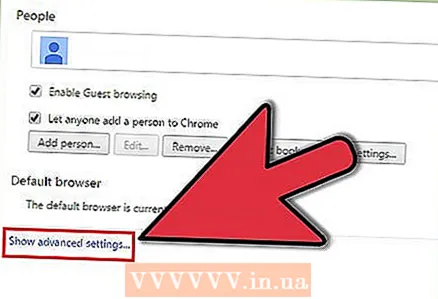 3 Кликнете върху „Показване на разширените настройки... "в долната част на страницата.
3 Кликнете върху „Показване на разширените настройки... "в долната част на страницата.  4 Щракнете върху бутона „Промяна на настройките на прокси сървъра“. Тук можете да намерите раздели с опции за избор.
4 Щракнете върху бутона „Промяна на настройките на прокси сървъра“. Тук можете да намерите раздели с опции за избор.  5 Изберете раздела Защита и щракнете върху Ограничени сайтове.’
5 Изберете раздела Защита и щракнете върху Ограничени сайтове.’ 6 Кликнете върху бутона „Сайтове“. Точно под „Ограничени сайтове“. В този раздел можете да въведете сайтовете, които искате да блокирате, в полето под „Добавяне на този уебсайт към зоната“.
6 Кликнете върху бутона „Сайтове“. Точно под „Ограничени сайтове“. В този раздел можете да въведете сайтовете, които искате да блокирате, в полето под „Добавяне на този уебсайт към зоната“.  7 Въведете http://www.facebook.com. Когато сте готови, кликнете върху „Добавяне“.
7 Въведете http://www.facebook.com. Когато сте готови, кликнете върху „Добавяне“. - Сега началната страница на Facebook трябва да бъде блокирана. Един от недостатъците на този метод обаче е, че други страници във Facebook все още могат да бъдат достъпни.



